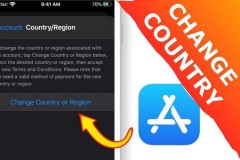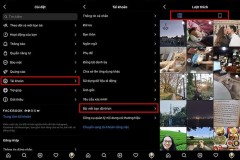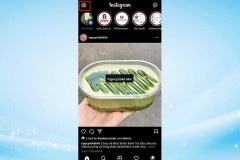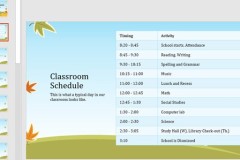iPhone ngày nay không chỉ được sử dụng trong việc liên lạc mà còn được xem là một công cụ làm việc của rất nhiều người. Các dòng iPhone gần đây được trang bị nhiều tinh năng mới không hề kém cạnh so với máy tính. Để có thể đảm bảo iPhone luôn hoạt động trong trạng thái tốt nhất, việc cập nhật các ứng dụng trên iPhone lên phiên bản mới nhất là hết sức cần thiết. Việc cập nhật ứng dụng trên iPhone có thể khá đơn giản, tuy nhiên sẽ vô cùng khó khăn đối với những bạn lần đầu tiên sử dụng.
Các cách cập nhật ứng dụng trên iPhone
Cập nhật thủ công
Bước 1: Bạn truy cập vào App Store, chọn vào ảnh đại diện tài khoản của bạn.
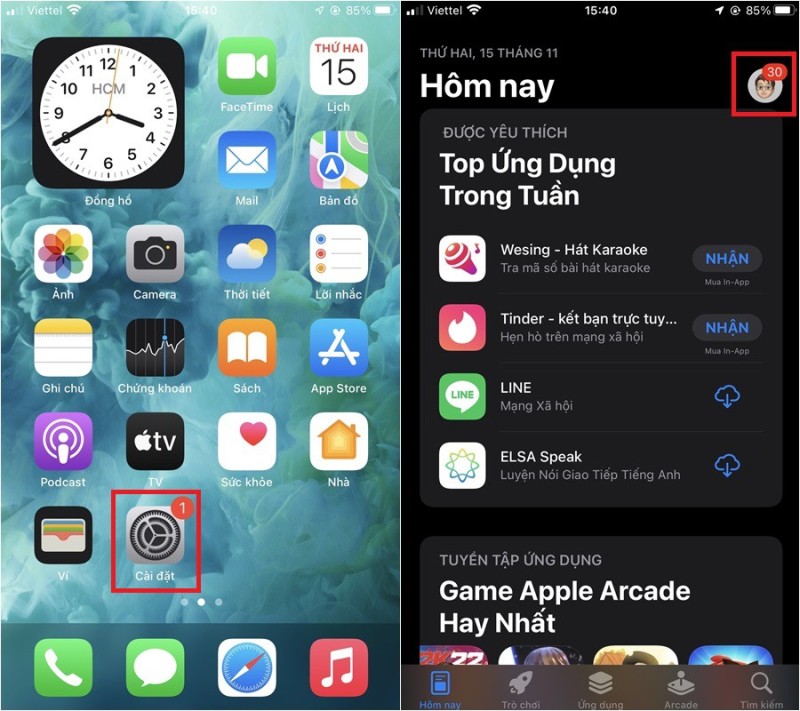
Bước 2: Tại mục Tài khoản, bạn hãy kéo đến mục Bản cập nhật khả dụng > Chọn vào Cập nhật Tất cả để tiến hành cập nhật cho các ứng dụng mà bạn đã tải xuống hoặc chọn vào nút Cập nhật bên cạnh ứng dụng mà bạn muốn.
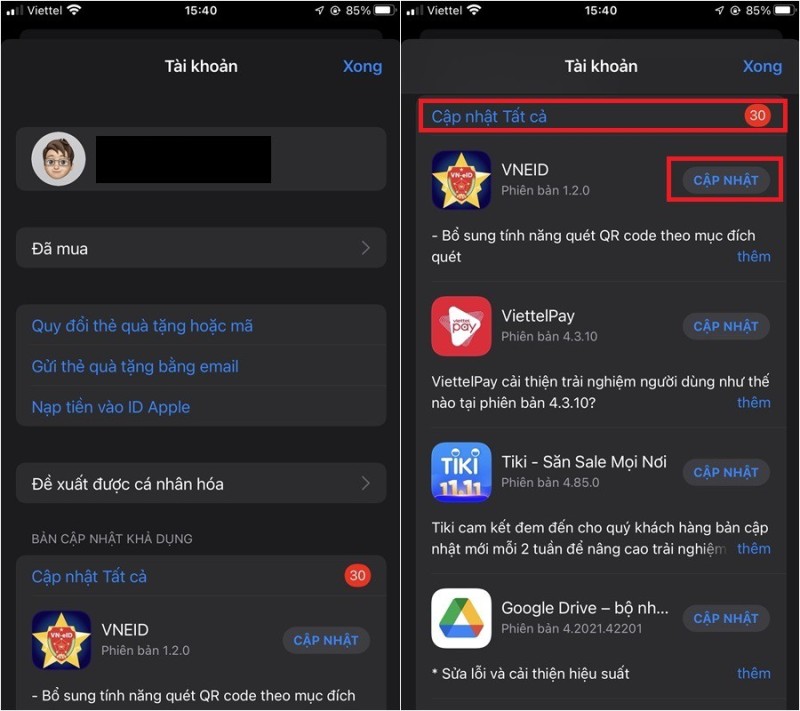
Cập nhật tự động
Nếu bạn muốn iPhone tự động cập nhật mỗi khi có phiên bản mới trên App Store, bạn truy cập vào Cài đặt Tìm đến mục App Store > Kích hoạt mục Cập nhật ứng dụng. Vậy là xong.
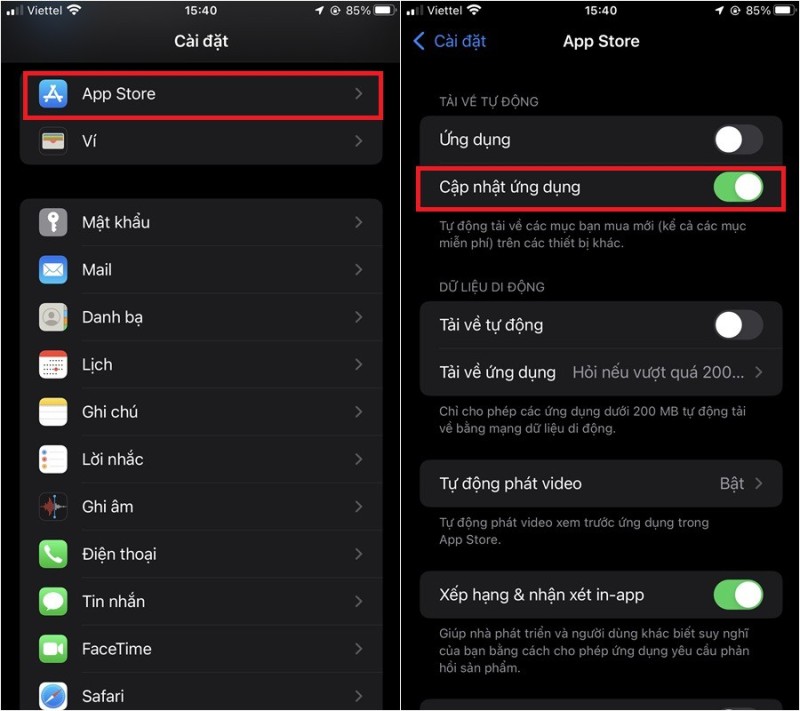
Cập nhật các ứng dụng mặc định trên iPhone
Với các ứng dụng mặc định trên iPhone, để có thể cập nhật cho các ứng dụng này thì chỉ có cách là cập nhật phần mềm hệ thống trên iPhone. Bạn truy cập vào Cài đặt > Chọn vào Cài đặt chung > Chọn vào mục Cập nhật phần mềm Chọn Tải về và cài đặt nếu có phiên bản phần mềm khả dụng.
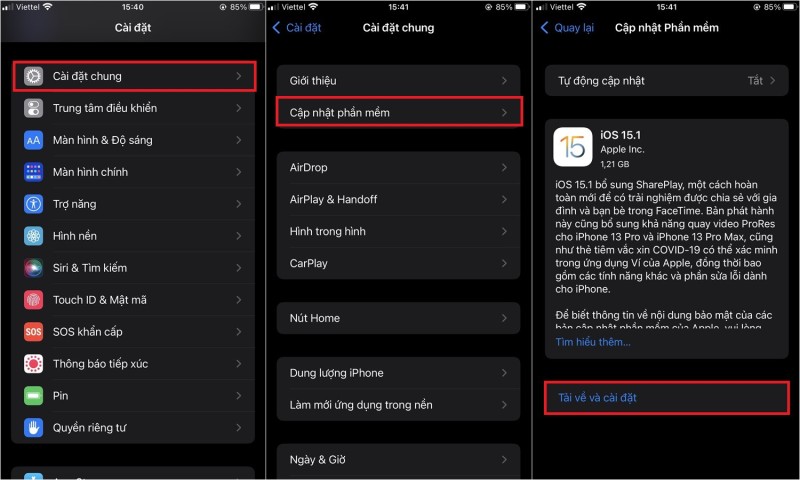
Nếu bạn muốn tải và tự động cập nhật iPhone mỗi khi có phiên bản mới, bạn truy cập vào Cài đặt > Chọn vào Cài đặt chung > Chọn vào mục Cập nhật phần mềm > Chọn Tự động cập nhật > Kích hoạt hai mục Tải về bản cập nhật iOS và Cài đặt bản cập nhật iOS. Vậy là xong, thật đơn giản phải không nào.
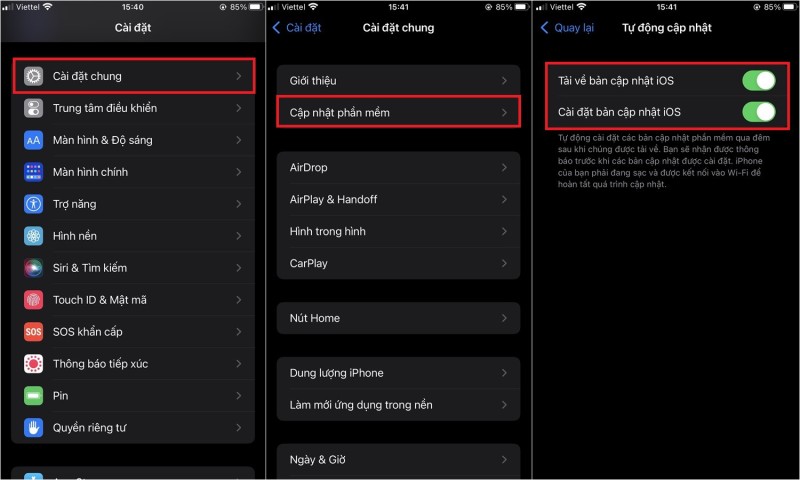
Trên đây là các cách để cập nhật ứng dụng trên iPhone, giờ đây bạn hoàn toàn có thể chủ động cập nhật các ứng dụng có trên iPhone của mình. Chúc các bạn thành công. Nếu có bất kỳ thắc mắc gì, đừng ngần ngại để lại bình luận phía bên dưới để sẵn sàng hỗ trợ bạn nhé!